Photoshop CS5 的“合并到HDR Pro”功能应用实例教程
作者 祁连山 来源 中国教程网 发布时间 2010-06-23
在弹出的窗口中,有一个尝试自动对齐源图像选项,它用于手持拍摄的照片。如果照片之间有轻微的移动、倾斜,可以用它纠正。
使用“浏览”,在资源管理器中找到要合并的图像。这里我使用了五张RAW文件进行合成。单击确定,Photoshop即自动开始运算。
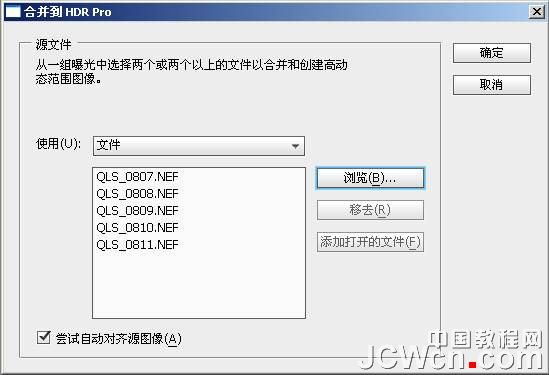
处理的过程比我想像得快得多。可以看到,和CS4相比,CS5的合并到HDR Pro功能界面有了一些变化。合并图像的缩略图移到了下方,在右侧窗口出现了预设下拉菜单,多出一个“移去重影”选项,这个选项的目的是让软件自动移去多图之间因为景物微小移动在合成时引起的重影现象。当我们把模式设置为32位时,可以保留图像全部明亮度值。在下面的“设置白场预览”是一个较为简单的设置选项,拉动滑块,可以看到图像变得非常亮或者非常暗,我们可以用它设置到一个看上去曝光正常的值。此时可以看到图像在合成后变得比较平淡,高光没有过曝,暗调也没有欠曝,颜色也并不鲜艳。
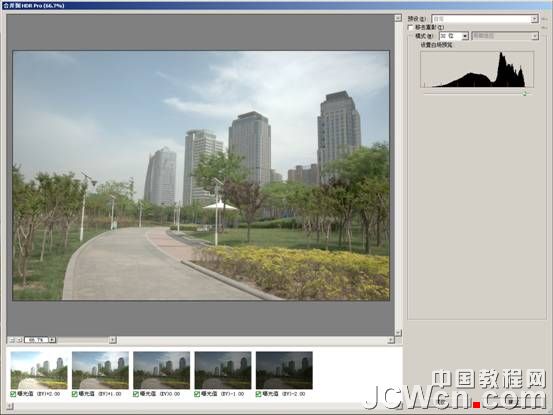
当我们将模式设置为16位时,众多的设置参数出现在我们面前。我们可以在预设中使用已经设置好的参数。比如本例,我们将其设置为“超现实”,图像会呈现一种不真实的照明效果,很有传说中的“HDR味道”,HDR真是一盏照亮一切的天赐神灯。不过我相信除了特殊效果追求者,喜欢这种不真实效果的人并不多。所以我们可以试着用合并HDR的方法来制作一个类似建筑效果图的实例。
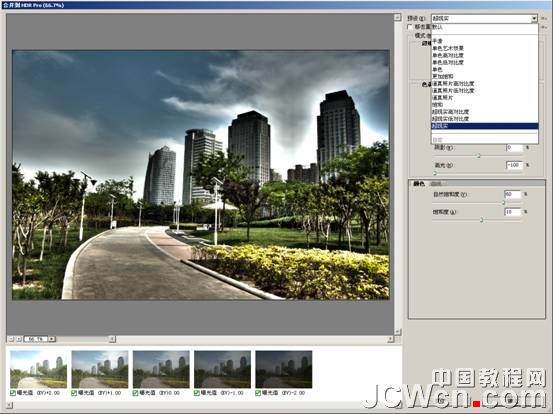
篇幅所限,这里不再一一介绍各个按钮的作用。我们按实例一步步走下去。将模式设置为16位,局部适应。这样我们可以对各个色调和明度、边缘强度进行进一步的调整。
| 上一页123下一页 |